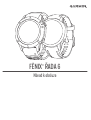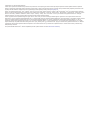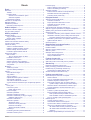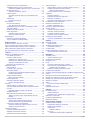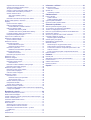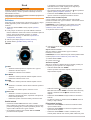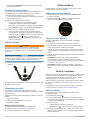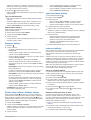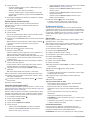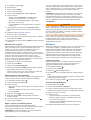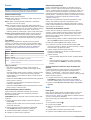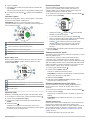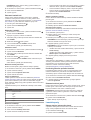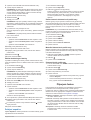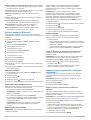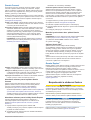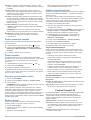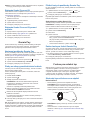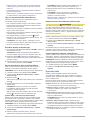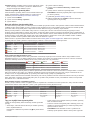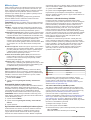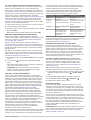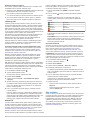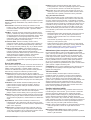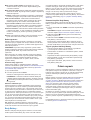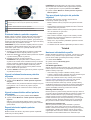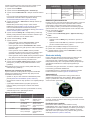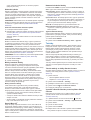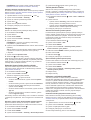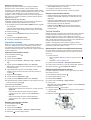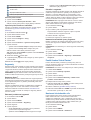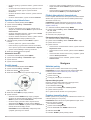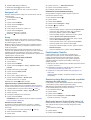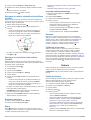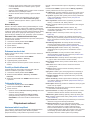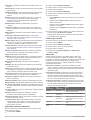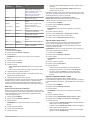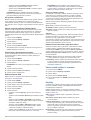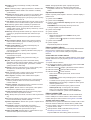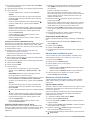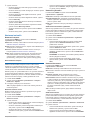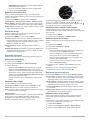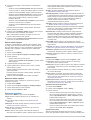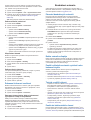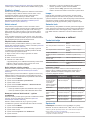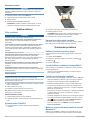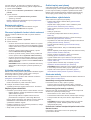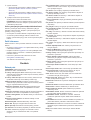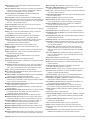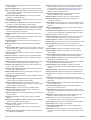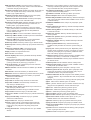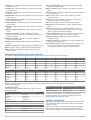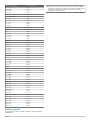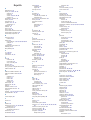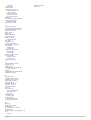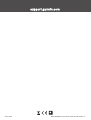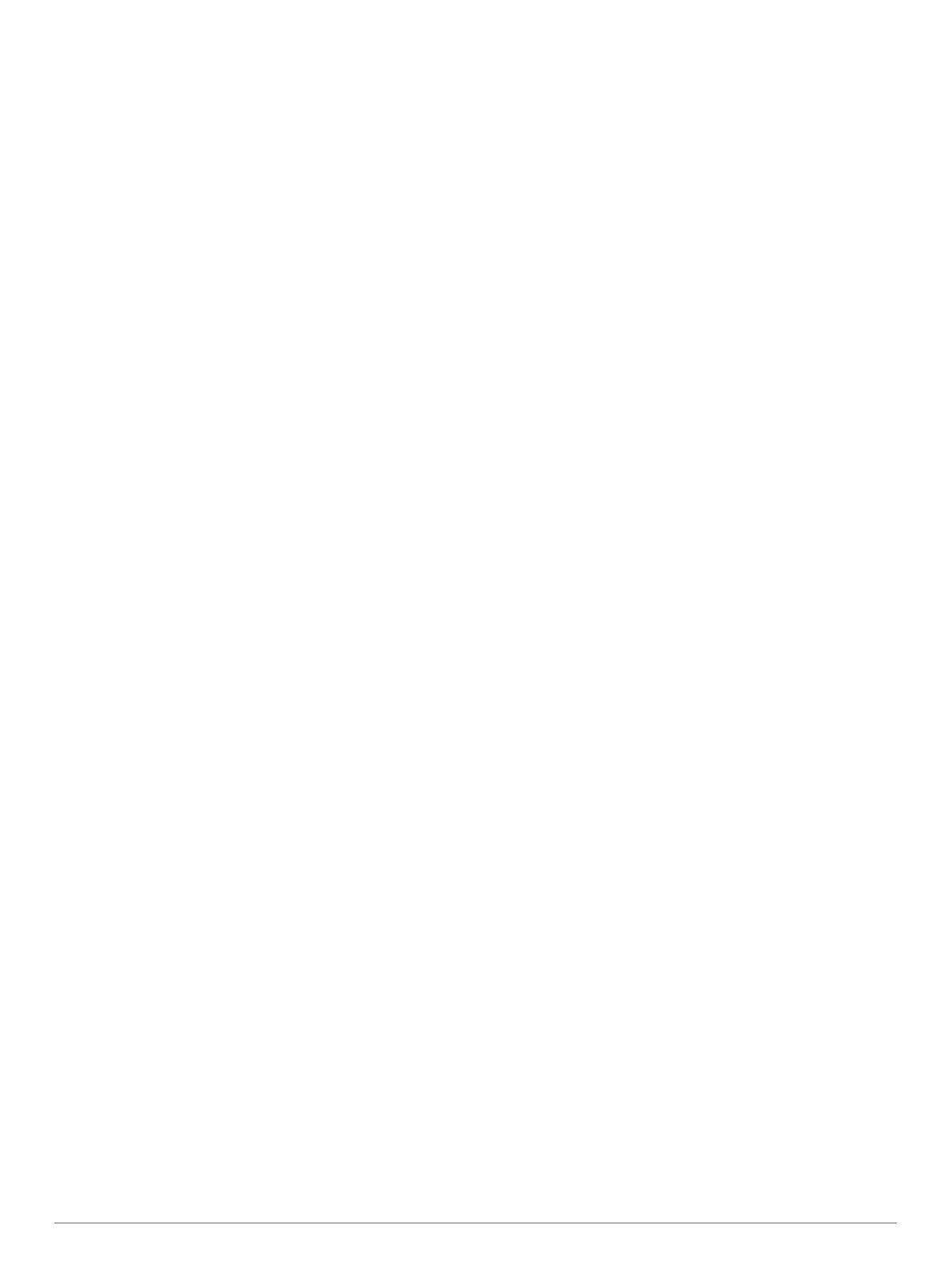
Informace o funkci Training Effect....................................... 17
Variabilita srdečního tepu a úroveň stresu.......................... 17
Zobrazení variability srdečního tepu a úrovně stresu..... 17
Zhodnocení výkonu..............................................................17
Zobrazení hodnocení výkonu.......................................... 18
Laktátový práh..................................................................... 18
Provedení řízeného testu pro určení laktátového
prahu............................................................................... 18
Odhad FTP.......................................................................... 18
Provedení testu FTP....................................................... 18
Stav tréninku............................................................................. 18
Úrovně stavu tréninku.......................................................... 19
Tipy, jak získat stav tréninku........................................... 19
Aklimatizace výkonu na teplo a nadmořskou výšku............ 19
Tréninková zátěž..................................................................19
Zaměření tréninkové zátěže................................................ 19
Doba regenerace................................................................. 20
Zobrazení doby regenerace............................................ 20
Obnovení srdečního tepu................................................ 20
Body Battery™..........................................................................20
Zobrazení doplňku Body Battery......................................... 20
Tipy na vylepšení dat Body Battery..................................... 20
Pulzní oxymetr.............................................................. 20
Získávání hodnot z pulzního oxymetru..................................... 21
Vypnutí celodenního záznamu pulzního oxymetru................... 21
Vypnutí automatického měření pulzním oxymetrem................ 21
Zapnutí sledování spánku pulzním oxymetrem........................ 21
Tipy pro případ chybných dat pulzního oxymetru..................... 21
Trénink.......................................................................... 21
Nastavení uživatelského profilu................................................ 21
Cíle aktivit typu fitness......................................................... 21
Rozsahy srdečního tepu...................................................... 21
Nastavení zón srdečního tepu........................................ 21
Nastavení zón srdečního tepu zařízením....................... 22
Výpočty rozsahů srdečního tepu..................................... 22
Nastavení výkonnostních zón.............................................. 22
Sledování aktivity...................................................................... 22
Automatický cíl..................................................................... 22
Používání výzvy k pohybu................................................... 22
Sledování spánku................................................................ 23
Používání automatického sledování spánku................... 23
Použití režimu Nerušit..................................................... 23
Minuty intenzivní aktivity...................................................... 23
Minuty intenzivní aktivity................................................. 23
Garmin Move IQ™............................................................... 23
Nastavení sledování aktivity................................................ 23
Vypnutí sledování aktivity................................................23
Tréninky.................................................................................... 23
Trénink stažený ze služby Garmin Connect........................ 23
Vytvoření vlastního tréninku pomocí aplikace Garmin
Connect................................................................................23
Odeslání vlastního tréninku do zařízení.......................... 24
Zahájení tréninku................................................................. 24
Sledování doporučeného denního tréninku......................... 24
Zapnutí a vypnutí výzev doporučeného denního
tréninku........................................................................... 24
Trénink plavání v bazénu..................................................... 24
Záznam testu kritické rychlosti plavání........................... 24
Úprava kritické rychlosti plavání (CSS)........................... 24
Informace o tréninkovém kalendáři...................................... 24
Používání tréninkových plánů Garmin Connect.............. 24
Adaptivní tréninkové plány.............................................. 25
Intervalové tréninky...................................................................25
Vytvoření intervalového tréninku......................................... 25
Zahájení intervalového tréninku........................................... 25
Zastavení intervalového tréninku......................................... 25
Trénink PacePro
....................................................................... 25
Stáhnutí plánu PacePro ze služby Garmin Connect............ 25
Zahájení tréninkového plánu PacePro................................. 25
Ukončení plánu PacePro................................................ 26
Vytvoření plánu PacePro v hodinkách................................. 26
Segmenty..................................................................................26
Segmenty Strava™.............................................................. 26
Zobrazení podrobností segmentů........................................ 26
Závodění v segmentu.......................................................... 26
Nastavení automatické úpravy segmentu............................ 26
Použití funkce Virtual Partner®................................................ 26
Nastavení tréninkového cíle..................................................... 26
Zrušení tréninkového cíle.....................................................27
Závodění s předchozí aktivitou................................................. 27
Osobní rekordy......................................................................... 27
Zobrazení osobních rekordů................................................ 27
Obnovení osobního rekordu................................................ 27
Vymazání osobního rekordu................................................ 27
Vymazání všech osobních rekordů...................................... 27
Pozastavení stavu tréninku...................................................... 27
Obnovení pozastaveného stavu tréninku............................ 27
Hodiny........................................................................... 27
Nastavení budíku...................................................................... 27
Úprava alarmu..................................................................... 27
Spuštění odpočítávače času.................................................... 28
Odstranění časovače........................................................... 28
Použití stopek........................................................................... 28
Přidání alternativních časových zón......................................... 28
Úprava alternativní časové zóny.......................................... 28
Navigace........................................................................ 28
Ukládání polohy........................................................................ 28
Úprava uložených poloh...................................................... 28
Projekce trasového bodu.......................................................... 28
Navigace k cíli...........................................................................29
Kurzy.........................................................................................29
Vytvoření a sledování trasy v zařízení................................. 29
Vytvoření trasy v aplikaci Garmin Connect.......................... 29
Odeslání trasy do zařízení.............................................. 29
Zobrazení a úprava podrobností trasy................................. 29
Použití funkce ClimbPro........................................................... 29
Označení polohy Muž přes palubu a spuštění navigace do této
polohy....................................................................................... 29
Navigování pomocí funkce Zadej směr a jdi............................. 29
Navigace do vašeho výchozího bodu během činnosti.............. 30
Navigace do výchozího bodu uložené činnosti......................... 30
Zastavení navigace...................................................................30
Mapa......................................................................................... 30
Posouvání a změna měřítka mapy...................................... 30
Kompas.....................................................................................30
Výškoměr a barometr............................................................... 30
Historie.......................................................................... 30
Používání historie..................................................................... 30
Historie Multisport................................................................ 31
Zobrazení času v každé zóně srdečního tepu..................... 31
Zobrazení souhrnů dat............................................................. 31
Použití počítadla kilometrů........................................................31
Odstranění historie................................................................... 31
Přizpůsobení zařízení................................................... 31
Nastavení aktivit a aplikací....................................................... 31
Přizpůsobení datových obrazovek....................................... 32
Přidání mapy k aktivitě......................................................... 32
Upozornění.......................................................................... 32
Nastavení alarmu............................................................ 33
Auto Lap...............................................................................33
Označování okruhů podle vzdálenosti............................ 33
ii Obsah



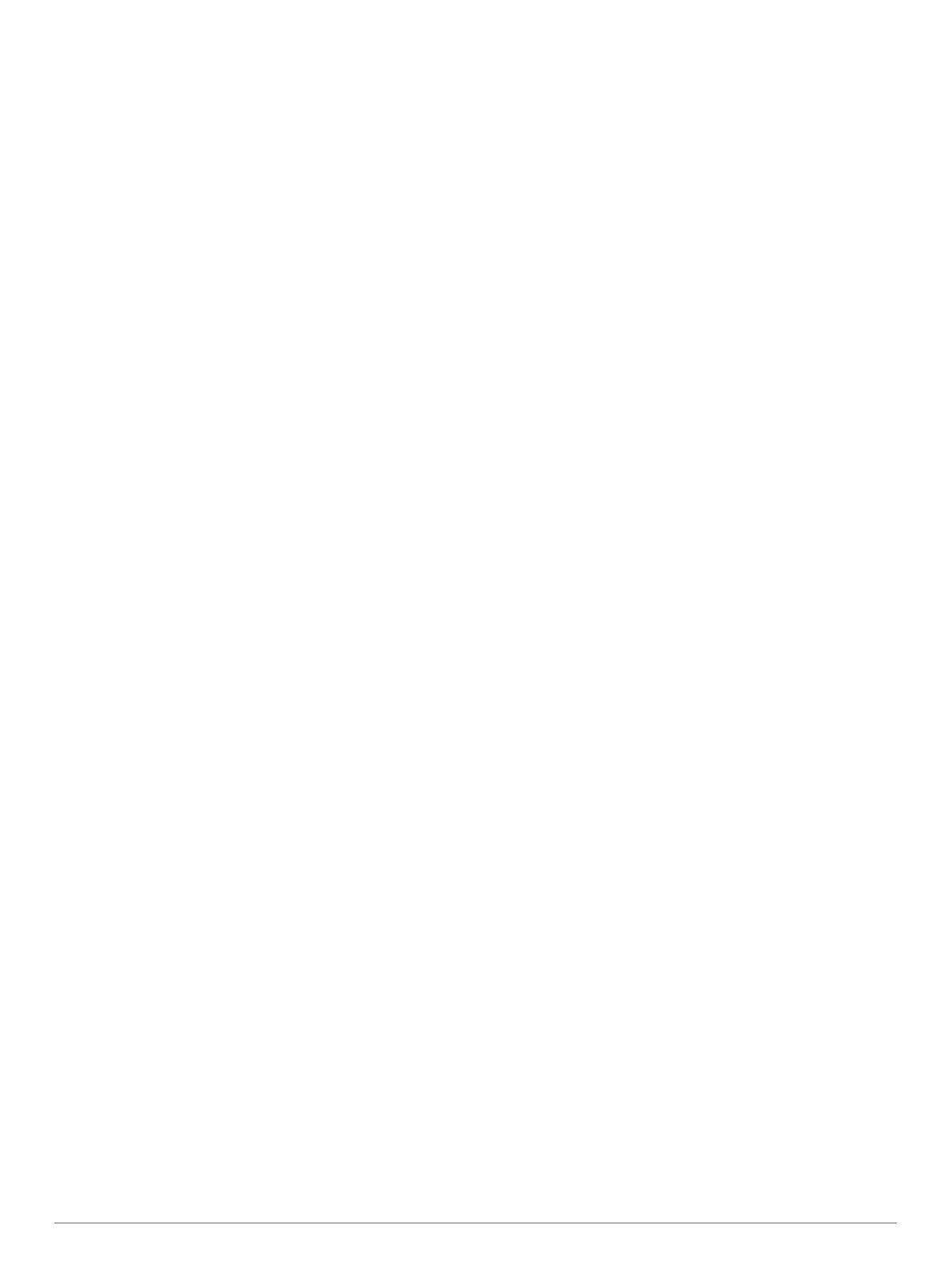
















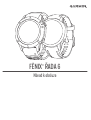 1
1
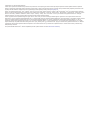 2
2
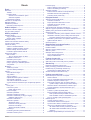 3
3
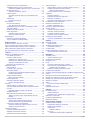 4
4
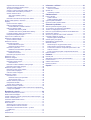 5
5
 6
6
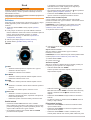 7
7
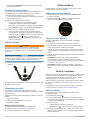 8
8
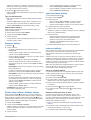 9
9
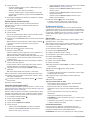 10
10
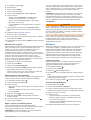 11
11
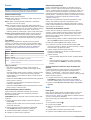 12
12
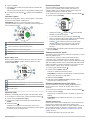 13
13
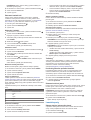 14
14
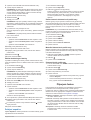 15
15
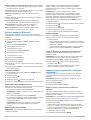 16
16
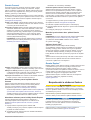 17
17
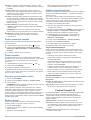 18
18
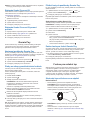 19
19
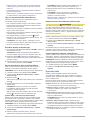 20
20
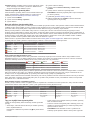 21
21
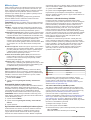 22
22
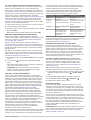 23
23
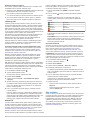 24
24
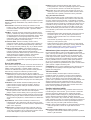 25
25
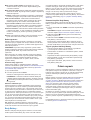 26
26
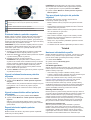 27
27
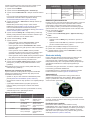 28
28
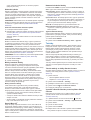 29
29
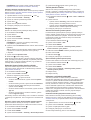 30
30
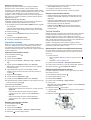 31
31
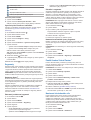 32
32
 33
33
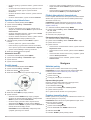 34
34
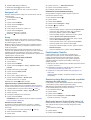 35
35
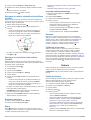 36
36
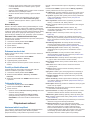 37
37
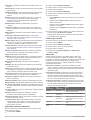 38
38
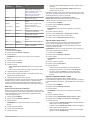 39
39
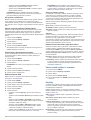 40
40
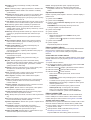 41
41
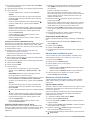 42
42
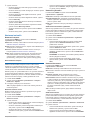 43
43
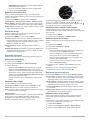 44
44
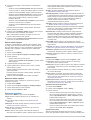 45
45
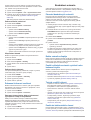 46
46
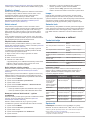 47
47
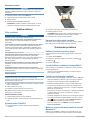 48
48
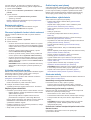 49
49
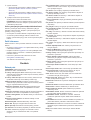 50
50
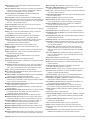 51
51
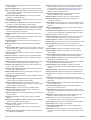 52
52
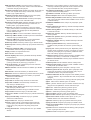 53
53
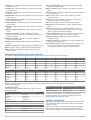 54
54
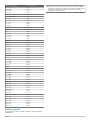 55
55
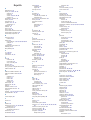 56
56
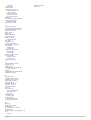 57
57
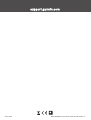 58
58
Garmin Fenix 6X Návod na obsluhu
Garmin Enduro Návod na obsluhu
Garmin fēnix® 6 - Pro and Sapphire Editions Návod na používanie
Garmin fēnix® 5S Plus Návod na používanie
Garmin fēnix® 5X Návod na používanie
Garmin fēnix® 5 Návod na používanie
Garmin fēnix® Chronos Návod na používanie
Garmin Descent Mk2S Návod na obsluhu
Garmin MARQ® Driver Návod na obsluhu
Garmin MARQ® Adventurer Návod na obsluhu